Para oferecer uma experiência de streaming de música mais conveniente e flexível aos usuários, a Apple Music equipou a função de reprodução offline em seus serviços de assinatura, permitindo que os assinantes baixem músicas do Apple Music para diversão offline. No entanto, é irritante que, uma vez expirada a assinatura, todos os seus downloads sejam excluídos da biblioteca de música offline.
Você provavelmente está se perguntando como manter as músicas do Apple Music off-line permanentemente, mesmo depois de cancelar sua assinatura do Apple Music. Se apresse! Todas as formas são coletadas aqui! Agora, você pode mergulhar na leitura e aprender como manter o Apple Music após cancelar a assinatura para curtir música localmente!
O que acontece se você cancelar a assinatura do Apple Music?
Note-se que somente registrando uma assinatura do Apple Music você poderá acessar seu banco de dados de músicas para transmitir ou baixar faixas, a fim de ouvir música da Apple offline. Ao continuar assinando o Apple Music, você sempre poderá acessar todos os recursos musicais fornecidos e aproveitar a experiência de streaming de música sem perdas da Apple.
Portanto, ao cancelar a assinatura do Apple Music, você perderá completamente a permissão para acessar seu reprodutor de música. Mesmo que você tenha baixado listas de reprodução do Apple Music no modo offline, esses downloads de músicas não estarão acessíveis. Somente renovando sua assinatura os serviços Apple Music poderão ser recuperados novamente. Alternativamente falando, por quanto tempo o Apple Music mantém suas listas de reprodução está definitivamente relacionado a quanto tempo você assinará a assinatura do Apple Music.
Você pode manter as músicas do Apple Music permanentemente?
Resumindo, se você deseja continuar acessando as músicas do Apple Music, independentemente de streaming online ou offline, é obrigatório continuar assinando a assinatura do Apple Music. Mas ainda há muitos usuários que se perguntam se existe uma maneira que possa nos ajudar a sempre acessar os recursos do Apple Music, mesmo depois de cancelar a assinatura do Apple Music.
Ferramenta necessária: MuConvert Apple Music Converter
Pare de ficar confuso agora. Conversor de Música MuConvert da Apple é uma ferramenta que pode ajudá-lo a baixar o Apple Music offline de uma só vez, e então os arquivos podem ser mantidos para sempre! Ajuda principalmente as pessoas a remova a proteção DRM das músicase, em seguida, converta a música para formatos digitais comuns, como MP3, M4A, WAV e FLAC. Esses downloads de músicas da Apple sem DRM não serão mais restritos pelos regulamentos de streaming de música da Apple e você poderá mantê-los permanentemente como arquivos de mídia normais. Depois de obter as faixas do Apple Music fora da plataforma, você não precisa mais abrir o Apple Music ou pagar por sua assinatura para acessar o banco de dados de músicas!
- Suporta download de Apple Music com o Apple Music Web Player integrado
- Oferece velocidade de conversão 10X mais rápida para concluir o download de música rapidamente
- Converte músicas protegidas em formatos comuns para serem reproduzidas em mais dispositivos de maneira flexível
- Salva a tag ID3 e permite a capacidade de marcação automática para ajudar a gerenciar as músicas baixadas off-line de maneira conveniente
- Suporta download de músicas em lote sem convertê-las manualmente, uma por uma
- O recurso de categorização de músicas é fornecido para classificar automaticamente os downloads do Apple Music em diferentes pastas por tags
- A interface amigável foi projetada para controlar facilmente a pesquisa, o download e o monitoramento do progresso de músicas
- Funciona fluentemente em sistemas Windows e Mac
Como baixar músicas da Apple como arquivos MP3 para backup local
O tutorial a seguir oferecerá detalhes sobre como baixar o Apple Music para MP3 para mantê-lo para sempre, mesmo se você não for mais assinante do Apple Music.
Etapa 1. Abra o MuConvert Apple Music Converter e faça login
Em primeiro lugar, você precisa instalar e abrir o MuConvert Apple Music Converter em seu computador Windows ou Mac. Após o lançamento, você pode entrar no web player incorporado do Apple Music para concluir o login da conta.
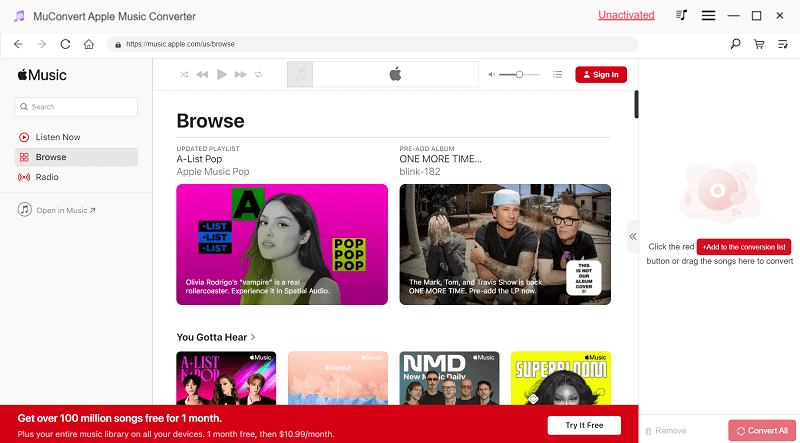
Etapa 2. Selecione músicas da Apple Music para baixar
Ao acessar a biblioteca de música da web integrada, basta navegar e pesquisar qualquer álbum do Apple Music que deseja baixar. Para adicionar ao Convertendo lista, clicando no Adicionar à lista de conversão botão aparece em cada música ou álbum ou arrastando-os diretamente para o Convertendo lista no lado direito são ambos suportados.

Etapa 3. Escolha o formato de saída para baixar músicas da Apple Music
No Convertendo janela, você pode configurar diretamente Formato, SampleRate e Bitrate para baixar músicas do Apple Music como desejar rapidamente.
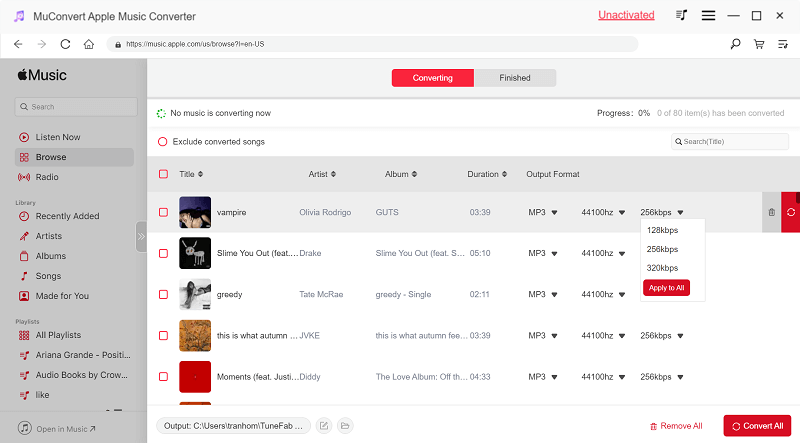
Etapa 4. Baixe músicas da Apple Music offline
Quando todas as configurações estiverem concluídas, comece a baixar as músicas selecionadas do Apple Music offline pressionando o botão Converter tudo botão. Quando as músicas são baixadas, elas estão em formatos de áudio comuns sem DRM, que não são mais protegidos pelo Apple Music, e você pode mantê-las off-line para sempre, mesmo após cancelar a assinatura do Apple Music.

Como manter as músicas da Apple Music para sempre em diferentes locais de armazenamento
Uma vez converter músicas da Apple para MP3 ou outros formatos populares com a ajuda do MuConvert Apple Music Converter, você pode armazená-los em diferentes plataformas para sempre, para que seja mais conveniente acessá-los e transmiti-los a qualquer momento. A seguir, serão recomendadas algumas opções de armazenamento que podem ajudá-lo a acessar downloads do Apple Music em vários dispositivos, com guias de manipulação mostrando como fazer upload de arquivos para eles. Por favor, prossiga para verificar.
No iTunes
Ao enviar faixas baixadas do Apple Music para o iTunes, você pode sincronizar a biblioteca do iTunes com diferentes dispositivos iOS, como iPhone, iPad, iPod ou Mac, para que as músicas possam ser acessadas. Aqui mostra como armazenar downloads do Apple Music no iTunes por meio de procedimentos fáceis:
Passo 1. Execute o iTunes na sua área de trabalho e faça login com suas credenciais da Apple.
Passo 2. Acesse Arquivo >> Adicionar arquivo à biblioteca ou Adicionar pasta à biblioteca.
Passo 3. Localize os arquivos ou pasta para confirmar a adição à biblioteca do iTunes.
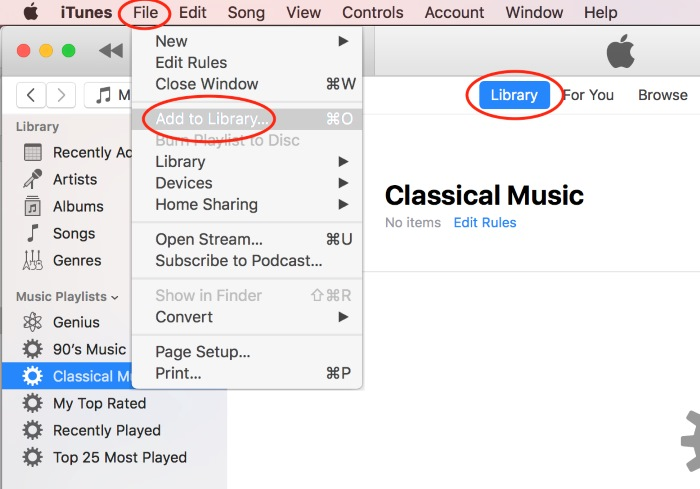
Na unidade flash USB
Armazenar downloads do Apple Music em uma unidade flash USB também é uma ótima maneira de levá-los para qualquer lugar e transmiti-los offline. Por exemplo, você pode conectar uma unidade flash USB ao som do carro, televisão ou outros dispositivos para acessar arquivos do Apple Music e iniciar a reprodução de música. Agora, siga o guia abaixo para colocar o Apple Music em uma unidade flash USB rapidamente:
Passo 1. Conecte seu pendrive ao PC.
Passo 2. In File Explorer, abra a pasta USB.
Passo 3. Basta arrastar e soltar todos os downloads do Apple Music na pasta USB para armazenamento.
🍞 Para mais detalhes, leia esta postagem: Como colocar o Apple Music em uma unidade flash USB
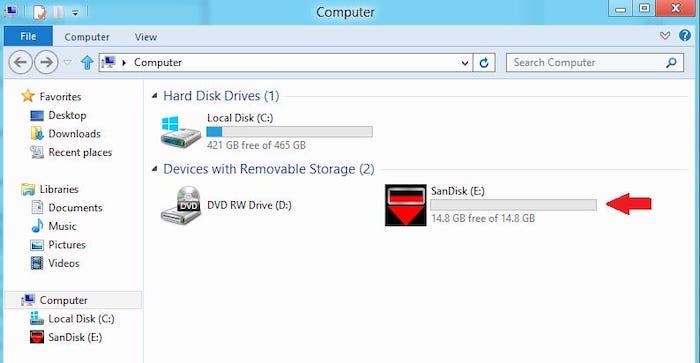
Na nuvem Google Drive
Carregar downloads do Apple Music para uma plataforma de armazenamento em nuvem como o Google Drive também é uma opção racional, pois você pode acessá-los em todos os dispositivos e fazer download offline novamente sempre que precisar. Veja como fazer upload de arquivos do Apple Music para o Google Drive:
Passo 1. Primeiro, abra o Google Drive e faça login com sua conta do Google.
Passo 2. Torneira Novo >> Arquivo/Pasta para navegar pelos downloads do Apple Music e confirmar o upload.
Passo 3. Depois que todas as músicas forem carregadas, você poderá acessá-las diretamente em qualquer dispositivo no Google Drive.
🍞 Para mais detalhes, leia esta postagem: Como fazer upload de músicas do Apple Music para o Google Drive
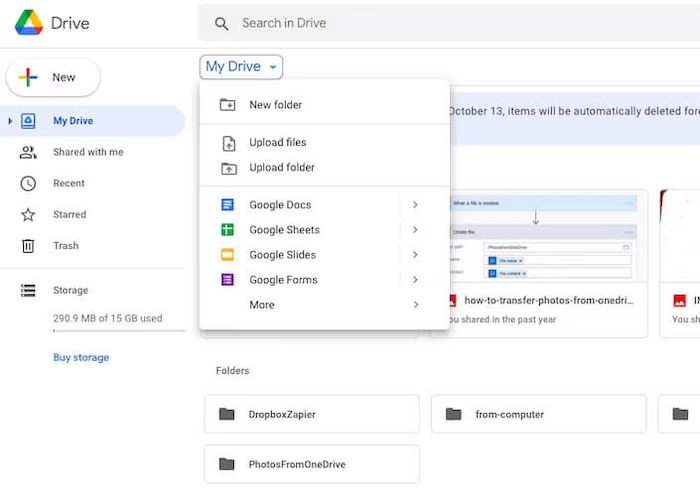
Dica bônus: como cancelar a assinatura do Apple Music antes que termine
Depois de baixar todas as músicas do Apple Music com o MuConvert Apple Music Converter, você pode cancelar a assinatura do Apple Music para evitar cobranças futuras. Aqui estão várias maneiras principais de cancelar a assinatura do Apple Music. Por favor, verifique:
- No aplicativo Apple Music: Abra “Aplicativo Apple Music >> Conta >> Gerenciar assinatura” para confirmar o cancelamento.
- Nas configurações do iPhone: Abra "Configurações >> toque em perfil >> Assinaturas >> Apple Music” para selecionar Cancelar assinatura.
- Na App Store: Abra “App Store >> toque no seu nome >> Configurações da conta >> Assinaturas >> Gerenciar”. Selecione Apple Music na lista e clique em Editar ao lado de Próxima data de cobrança para confirmar o cancelamento.
- Usando o iTunes: Execute “iTunes >> Conta >> Ver Minha Conta”. Depois de fazer login no Apple ID, role para baixo até “Configurações >> Assinatura >> Gerenciar” para cancelar a assinatura do Apple Music.
Para saber mais detalhes sobre a assinatura do Apple Music e formas de cancelar sua assinatura, consulte este guia: Como cancelar a assinatura do Apple Music?
Conclusão
O cancelamento da assinatura do Apple Music desativará completamente o seu acesso à biblioteca do Apple Music. Alternativamente, você pode pré-baixar álbuns do Apple Music offline com Conversor de Música MuConvert da Apple e os arquivos locais podem ser acessados para sempre, sem assinatura do Apple Music. O software oferece uma versão gratuita para que você possa experimentar sua função gratuitamente agora. Dessa forma, você pode liberar suas músicas favoritas do Apple Music e mantê-las permanentemente, mesmo após cancelar a assinatura do Apple Music.
Converta músicas da Apple para MP3 sem perdas
Remova o DRM das músicas do Apple Music e converta-as em MP3 sem perda de qualidade.











